Zadowolony
Każdy użytkownik systemu Windows prawdopodobnie znalazł się w sytuacji, w której musiał skorzystać ze specjalnych funkcji systemu operacyjnego, aby wykryć nowe urządzenia podłączone do jego komputera twój komputer lub Aby zainstalować laptopa po raz pierwszy. W związku z tym, aby każde podłączone urządzenie, czy to najzwyklejszy pendrive, czy urządzenie mobilne, działało poprawnie, należy zainstalować sterownik. I nie jest konieczne ręczne wykonywanie takich operacji, ponieważ wszystkie OS z tej rodziny mają specjalny aplet, zwany "Kreatorem instalacji". W systemie Windows 7 lub podobnym jest bardzo łatwy w użyciu. Omówmy pokrótce kilka ważnych kwestii dotyczących tego, dlaczego to narzędzie jest potrzebne, gdzie znajduje się w systemie, jak je aktywować w razie potrzeby i jak wykonać wymagane operacje.
Co to jest "Kreator instalacji sprzętu" w systemie Windows 7 i do czego służy?
Bardzo prosty przykład ilustruje wszechstronność tego narzędzia.

Czy kiedykolwiek zauważyłeś, że po pierwszym podłączeniu tego samego pendrive`a, którego nigdy nie używałeś do swojego komputera lub laptopa, w zasobniku systemowym pojawi się powiadomienie o znalezieniu nowego sprzętu, a "Windows 7" lub inny system operacyjny automatycznie zainicjuje dysk, zainstaluje sterowniki do prawidłowego działania i przeprowadzi konfigurację podłączonego urządzenia. Wszystkie te procesy są prawie całkowicie zautomatyzowane.
Zdarza się jednak, że używasz niestandardowego urządzenia, którego system nie jest w stanie sam rozpoznać (nie mówiąc już o zainstalowaniu dokładnego sterownika, który uczyni je w pełni funkcjonalnym). W tym przypadku musisz wyraźnie zrozumieć, gdzie jest "Kreator instalacji sprzętu" w systemie Windows 7, aby uruchomić to narzędzie i zainstalować oprogramowanie sterujące samodzielnie. Jak to zrobić? Nic wielkiego!
Gdzie jest "Kreator instalacji sprzętu" w Windows 7 i nowszych systemach operacyjnych
Uważa się, że jedną z podstawowych metod uruchamiania tego narzędzia systemowego jest bezpośrednio ze specjalnego "Menedżera urządzeń", który jest narzędziem do monitorowania i kontrolowania całego sprzętu i niektórych konkretnych urządzeń wirtualnych, które istnieją na komputerze.
Urządzenie, dla którego z jakiegoś powodu system nie mógł samodzielnie zainstalować sterownika, jest zwykle oznaczone specjalną żółtą ikoną z wykrzyknikiem.

Aby uruchomić "Kreator instalacji nowego sprzętu" w systemie Windows 7 i wszystkich podobnych systemach operacyjnych, wystarczy wybrać pozycję Aktualizacja sterowników z menu PCM po podświetleniu problematycznego komponentu, po czym narzędzie to zostanie uruchomione. О prawidłowa instalacja O komponentach sterujących porozmawiamy nieco później, ale na razie warto zwrócić uwagę na kilka opcji, które mogą ułatwić pracę.
Jak najszybciej wezwać instalatora?
Użycie powyższej metody do wywołania Kreatora instalacji sprzętu w systemie Windows 7 nie zawsze jest wskazane, ponieważ będziesz musiał wykonać kilka zupełnie niepotrzebnych operacji.

Najprostszym sposobem jest użycie konsoli "Run" i wpisanie skrótu hdwwiz, która odpowiada nazwie pliku wykonywalnego do uruchomienia tego apletu (znajdującego się w katalogu systemowym System32), co pozwala nawet na uruchomienie pliku jako root, co jest naprawdę niewygodne.
Niuanse związane z instalacją oprogramowania sterującego
Teraz kilka słów o używaniu "Kreatora instalacji sprzętu" w Windows 7 i podobnych systemach operacyjnych. Po uruchomieniu będziesz miał dwa wyjścia: albo polegać na automatycznym rozpoznaniu nowego lub uszkodzonego urządzenia, a następnie zainstalować Lista wymaganego oprogramowania, Można też ręcznie określić typ i producenta urządzenia. Możesz wyszukać sterownik na swoim komputerze lub w Internecie (jeśli wymagana jest aktualizacja sterownika). A jeśli system nie będzie w stanie znaleźć zaktualizowanego lub w pełni dopasowanego sterownika, wyświetli monit o zainstalowanie go z płyty (będzie to wymagało włożenia nośnika zawierającego oryginalny pakiet oprogramowania i podania ścieżki do folderu ze sterownikami).

Również jeśli znasz dokładny typ urządzenia (CD/DVD-ROM, napęd wymienny, karta sieciowa itp.) możesz ręcznie. д.) lub wybrać go ręcznie z listy, podając nawet producenta. Jeśli nawet w tej sytuacji urządzenie nie zostanie rozpoznane, można wyświetlić tylko kompatybilny sprzęt, którego sterowniki z problematycznym komponentem będą działać nie gorzej niż w przypadku oryginalnego oprogramowania.
Alternatywne narzędzia
Jak już wiadomo, korzystanie z własnych narzędzi systemowych jest uzasadnione tylko w przypadku pierwszego podłączenia nowego sprzętu lub w sytuacji, gdy chcemy zainstalować stare urządzenie, jeśli zaktualizowany sterownik ma negatywny wpływ na jego pracę. Ale żaden system Windows nie może automatycznie aktualizować sterowników.

Dlatego znacznie bardziej praktyczne jest użycie specjalnych programów, takich jak DriverPack Solution lub Driver Booster, z których pierwszy ma swój własny zestaw, w tym ogromną bazę danych sterowników, które, nawiasem mówiąc, znacznie bardziej obszerne niż zestaw systemu Windows, a drugi pozwala na automatyczne wyszukiwanie brakujących lub zaktualizowanych sterowników w Internecie z późniejszą instalacją, pobierając niezbędne oprogramowanie bezpośrednio z oficjalnych zasobów producenci "żelaza" lub twórcy komponentów oprogramowania sterującego.
Oczywiście instalacja całego znalezionego oprogramowania lub tylko wybranych sterowników odbędzie się bez Twojej ingerencji (wystarczy, że potwierdzisz i po wszystkim wykonasz pełny restart systemu). Jak już wiele osób zdążyło się zorientować, korzystanie właśnie z takich aplikacji wydaje się być najwygodniejsze i najbardziej komfortowe.

Uwaga: jeśli żadna z powyższych metod nie pozwoliła na znalezienie sterownika, który najlepiej pasuje do Twojego urządzenia, możesz użyć ciągów informacyjnych zawierających informacje o jego identyfikatorach, a następnie wyszukać oprogramowanie Można je wyszukać w specjalistycznych zasobach internetowych zawierających takie bazy danych lub bezpośrednio na stronie producenta sprzętu komputerowego. Jeśli nie możesz szukać przy użyciu maksymalnego ciągu informacji, możesz wyszukać identyczne, zgodne sterowniki.
 Samodzielny instalator aktualizacji systemu windows 7: czym jest i jak naprawić najczęstsze błędy?
Samodzielny instalator aktualizacji systemu windows 7: czym jest i jak naprawić najczęstsze błędy? Jak zaktualizować sterowniki sieciowe w windows 7: opis, instalacja, konfiguracja
Jak zaktualizować sterowniki sieciowe w windows 7: opis, instalacja, konfiguracja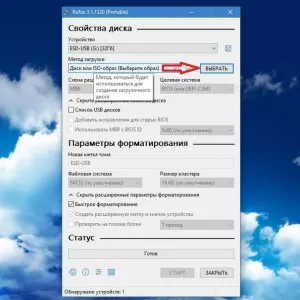 Błąd podczas instalacji windows 10: kody błędów, przyczyny, rozwiązania
Błąd podczas instalacji windows 10: kody błędów, przyczyny, rozwiązania Jak w windows 10 wyłączyć automatyczną instalację sterowników, ich aktualizację i instalację oprogramowania bez podpisu cyfrowego?
Jak w windows 10 wyłączyć automatyczną instalację sterowników, ich aktualizację i instalację oprogramowania bez podpisu cyfrowego? Ograniczenie łączności w windows 10: czym jest, jak je włączyć, skonfigurować i wyłączyć?
Ograniczenie łączności w windows 10: czym jest, jak je włączyć, skonfigurować i wyłączyć? Jak zainstalować realtek hd na windows 7 lub podobnych modyfikacjach i przeprowadzić podstawową konfigurację?
Jak zainstalować realtek hd na windows 7 lub podobnych modyfikacjach i przeprowadzić podstawową konfigurację?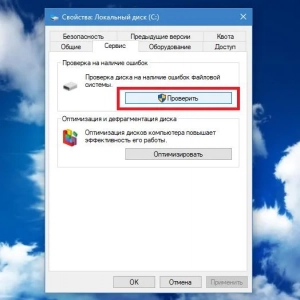 Jak sprawdzić system windows 7 pod kątem błędów: podstawowe typy błędów i podstawowe sposoby rozwiązywania problemów
Jak sprawdzić system windows 7 pod kątem błędów: podstawowe typy błędów i podstawowe sposoby rozwiązywania problemów Jak poprawnie zainstalować windows 10 z pamięci usb?
Jak poprawnie zainstalować windows 10 z pamięci usb?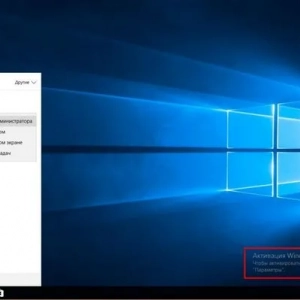 Jak aktywować windows 10 przez telefon: instrukcje, kroki. Klucz aktywacyjny windows 10
Jak aktywować windows 10 przez telefon: instrukcje, kroki. Klucz aktywacyjny windows 10